宽带连接错误651是一个常见的网络问题,当你尝试连接宽带时可能会遇到。这个问题通常发生在Windows操作系统中,并且可能导致你无法正常上网。幸运的是,有一些简单的解决方法可以帮助你修复这个错误,一起跟着来操作吧!

一、检查宽带连接设置
首先,我们需要检查宽带连接设置是否正确。按照以下步骤进行操作:
1、打开控制面板并选择“网络和Internet”选项。
2、点击“网络和共享中心”。在左侧菜单中,点击“更改适配器设置”。
3、找到你正在使用的宽带连接,右键点击并选择“属性”。

4、在弹出窗口中,找到“Internet协议版本4(TCP/IPv4)”,双击打开设置。
5、确保你的IP地址和DNS服务器地址都是自动获取的。如果没有,请将其更改为自动获取。
二、禁用并重新启用宽带连接
如果前面的方法没有解决问题,我们可以尝试禁用并重新启用宽带连接。按照以下步骤进行操作:
1、重复前面的步骤,找到你的宽带连接。右键点击该连接,并选择“禁用”。
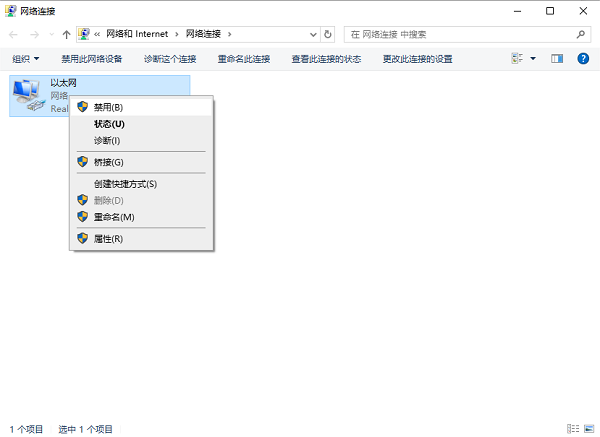
2、一段时间后,再次右键点击该连接,并选择“启用”。
三、更新网卡驱动程序
如果以上方法仍然没有解决问题,那么可能是因为你的网卡驱动程序过时了。你可以通过以下步骤来更新它:
1、打开驱动人生,先在“全面诊断”里进行扫描,查看网卡状态是否正常。

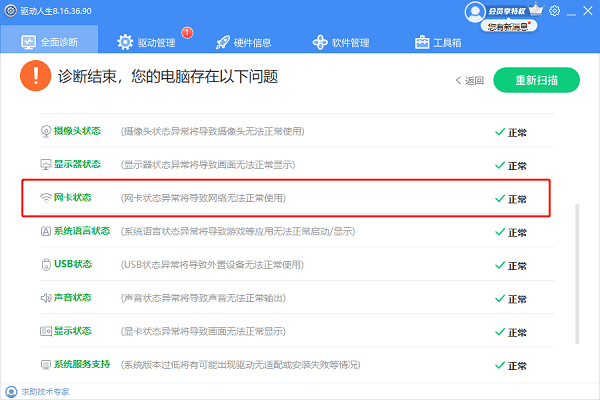
2、如果网卡显示异常,你需要进入“驱动管理”进行网卡驱动更新,点击右侧的“升级驱动”按钮,等待驱动人生帮你完成更新。
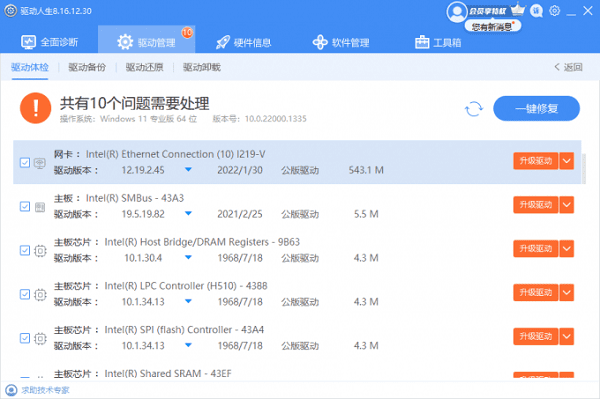
3、此外,驱动人生还能为你电脑的其它驱动进行更新,比如显卡、声卡、打印机驱动等,帮你解决因为驱动异常引发的各种电脑问题,适合每一位用户使用。
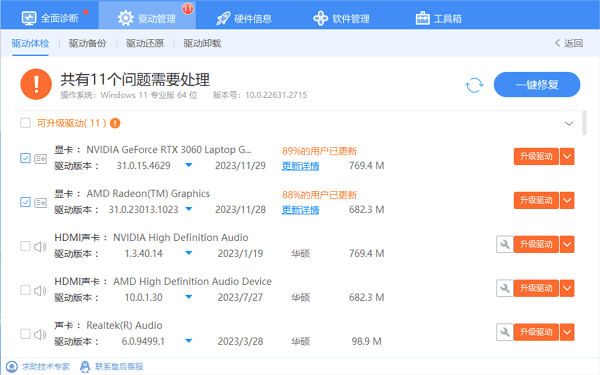
四、重置TCP/IP协议栈
最后,我们还可以尝试通过重置TCP/IP协议栈来解决。按照以下步骤进行操作:
1、打开命令提示符。你可以按下Win + R键,在运行框中输入“cmd”,然后按下Enter键来打开它。
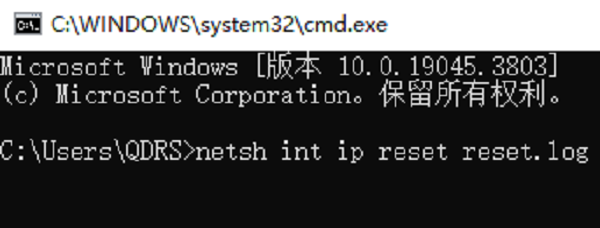
2、在命令提示符窗口中,输入“netsh int ip reset reset.log”并按下Enter键。
3、等待命令完成执行,然后重新启动电脑。
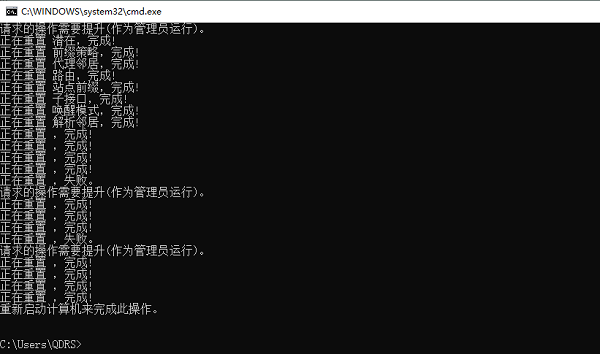
以上就是宽带错误651最简单解决方法的介绍。希望对大家有所帮助。如果遇到网卡、显卡、蓝牙、声卡等驱动的相关问题都可以下载“驱动人生”进行检测修复,同时驱动人生支持驱动下载、驱动安装、驱动备份等等,可以灵活的安装驱动。




